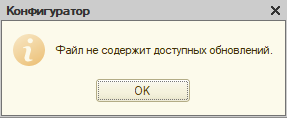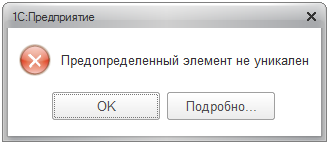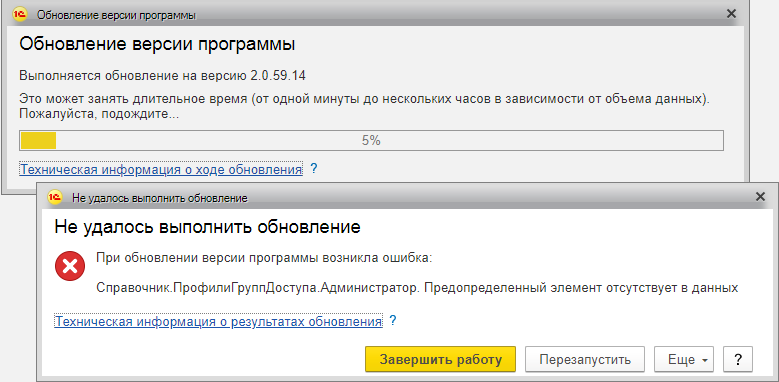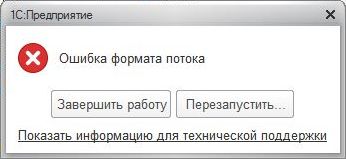Подобная ошибка — «Ошибка при инсталляции» — может возникнуть на операционной системе Windows Vista или Windows 7.
Дело в том, что в операционных системах Windows Vista или Windows 7 существует средство контроля учетных записей — (User Account Control, UAC). Средство контроля учетных записей, обеспечивает защиту системы путем принудительного запуска программ из стандартной учетной записи даже в том случае, если пользователь работает в системе с правами администратора.
Для конфигураций 1С Предприятие 8.1 введена цифровая подпись. Для подписанных программ виртуализация защищенных каталогов отключена, в том числе и для каталога Program Files, в который записываются шаблоны конфигураций по умолчанию. При включенном контроле учетных записей (UAC) прав на запись в этот каталог нет, что и вызывает ошибку записи. Для решения проблемы установки необходимо либо отключать контроль учетных записей (UAC), либо располагать каталог шаблонов конфигураций 1С Предприятие 8.1 в другом месте, доступном для записи.
Отключить Контроль учетных записей (User Account Control, UAC) в Windows Vista или Windows 7 можно в Панели управления, раздел «Учетные записи пользователей (User Accounts)», пункт «Включение или отключение контроля учетных записей (Turn User Account Control off/on)». В появившемся диалоге убрать галочку (единственную) около фразы «Используйте контроль учетных записей (use User Account Control…)».
После установки значение использования UAC можно восстановить.
|
|||
| Garfield
28.12.04 — 13:55 |
При установке и при дальнейших обновлениях вылазит следующая ошибка: SYSTEM32AUTOEXEC.NT. Системный файл не предназначен для выполнения приложений MS-DOS и MS-Windows. Как с ней справится? Каждый раз переставлять винду — не дело :(( |
||
| vS
1 — 28.12.04 — 13:56 |
ОСь? права? |
||
| Valery
2 — 28.12.04 — 13:58 |
Autoexec.nt восстанови обычно в папку windowsrepair |
||
| Valery
3 — 28.12.04 — 13:59 |
+(2) не «в папку» а «в папке» |
||
| Garfield
4 — 28.12.04 — 14:09 |
ось WinXP SP2 русская, права админские |
||
| Никитос
5 — 28.12.04 — 14:15 |
Поищи по форуму, не так давно обсуждали эти *.nt |
||
| miki
6 — 28.12.04 — 14:15 |
(4)Тебя, наверное, в школе называли «реактивный». Сделай (2). |
||
| Garfield
7 — 28.12.04 — 14:16 |
уже сделал, усе работает, спасибо огромное |
||
| Tatav
8 — 28.12.04 — 14:17 |
все нашли из папки windowsrepair скопировали AUTOEXEC.NT в WindowsSYSTEM32 |
||
| romix
9 — 28.12.04 — 15:00 |
У меня была точно такая же проблема. Это ошибка инсталлятора InstallShield. Лечится установкой переменной окружения temp в кототкое имя, например, c:temp. Мой компьютер — правый клик — свойства — Дополнительно — Переменные среды. |
||
|
romix 10 — 28.12.04 — 15:01 |
Папка c:temp должна существовать. При терминальном доступе лучше потом вернуть все назад, чтобы у каждого юзера была своя папка temp. |
 |
|
TurboConf — расширение возможностей Конфигуратора 1С |
ВНИМАНИЕ! Если вы потеряли окно ввода сообщения, нажмите Ctrl-F5 или Ctrl-R или кнопку «Обновить» в браузере.
Ветка сдана в архив. Добавление сообщений невозможно.
Но вы можете создать новую ветку и вам обязательно ответят!
Каждый час на Волшебном форуме бывает более 2000 человек.
Установка запрещена на основании системной политики 1С 8.3
Если при обновлении Платформы 1С выдается сообщение о том, что установка запрещена на основании системной политики — это значит, что:
- вам запрещено устанавливать программы на вашем компьютере. Обновление Платформы — это установка программы;
- разработчики платформы внесли такие изменения, для чего нужен администраторский доступ.
Установка запрещена на основании системной политики 1С 8.3
Возможные действия при этой ошибке:
- запуск от имени Администратора;
- изменение Административных шаблонов Windows.
Запуск от имени администратора
Если обновление в программе настроено и происходит автоматически из 1С, нажмите правой кнопкой мыши на значок 1С и выберите команду Запуск от имени администратора.

После этого выполните обновление, которое предложит программа в разделе Администрирование — Настройки программы — Интернет-поддержка и сервисы — Обновление версии программы — Обновление программы.

Административный доступ для установки теперь есть и обновление выполнится корректно.
Если устанавливаете Платформу 1С 8.3 вручную, то используйте запуск от имени Администратора при запуске дистрибутива установки setup.exe.

В этом случае вы также обладаете административным доступом на установку.
Если запуск от имени Администратора не помогает или у вас нет этих прав, поможет второй вариант.
Изменение административных шаблонов Windows
В этом случае нужно снять запрет Windows для пользователей, не являющихся администраторами, устанавливать обновления.
Пошаговая инструкция изменения Административных шаблонов Windows.
Шаг 1. Открыть редактор локальной групповой политики.
Для этого нажмите кнопку Пуск и в строке выполнения команд наберите команду gpedit.msc.

Шаг 2. Перейдите в раздел Конфигурация компьютера.

Шаг 3. Откройте раздел Административные шаблоны — Компоненты Windows — Установщик Windows.
Шаг 4. В правом окне найдите параметр Запретить пользователям, не являющимися администраторами, устанавливать обновления, подписанные изготовителем программы. Кликом мышки откройте настройки этого параметра и установите переключатель в положение Отключить.

После нажатия на кнопку Применить настройка обновится.

После этого устанавливайте Платформу 1С как обычно, сообщение «Установка запрещена на основании системной политики» появляться не будет.
Заказать консультацию
По этой или иной ошибке Вы можете обратиться к нашим специалистам, мы Вам поможем решить Вашу проблему.
|
Anna-1984 |
|
|
1 |
|
Ошибка при установке конфигурации26.02.2013, 19:49. Показов 3307. Ответов 2
Здравствуйте. Подскажите, пожалуйста, в чем проблема? Ставлю на платформу 8.2.17.169 конфигурацию «документооборот» 1.2.8.1 или любые другие, выдает одну и ту же ошибку:
__________________ |
|
62 / 60 / 0 Регистрация: 02.10.2012 Сообщений: 448 |
|
|
26.02.2013, 22:26 |
2 |
|
«С:UsersAnnaAppDataLocalTemp1Csetup.exe « найти нужный setup.exe и стукнуть по нему унтером вручную 0 |
|
2954 / 1766 / 82 Регистрация: 03.11.2011 Сообщений: 8,280 |
|
|
26.02.2013, 23:21 |
3 |
|
Не удается найти «С:UsersAnnaAppDataLocalTemp1Csetup.exe « А поподробнее? С самого начала и помедленнее, пожалуйста. Начиная «Вставляю я диск ИТС в дисковод…» 0 |
При установке и при дальнейших обновлениях вылазит следующая ошибка: SYSTEM32AUTOEXEC.NT. Системный файл не предназначен для выполнения приложений MS-DOS и MS-Windows. Как с ней справится? Каждый раз переставлять винду — не дело :((
Autoexec.nt восстанови обычно в папку windows
epair
+ не «в папку» а «в папке»
ось WinXP SP2 русская, права админские
Поищи по форуму, не так давно обсуждали эти *.nt
Тебя, наверное, в школе называли «реактивный». Сделай .
уже сделал, усе работает, спасибо огромное
все нашли из папки windows
epair скопировали AUTOEXEC.NT в WindowsSYSTEM32
У меня была точно такая же проблема. Это ошибка инсталлятора InstallShield. Лечится установкой переменной окружения temp в кототкое имя, например, c: emp. Мой компьютер — правый клик — свойства — Дополнительно — Переменные среды.
Папка c: emp должна существовать. При терминальном доступе лучше потом вернуть все назад, чтобы у каждого юзера была своя папка temp.
Тэги:
Комментарии доступны только авторизированным пользователям
Рассмотрим основные ошибки, которые могут возникнуть при обновлении конфигурации 1С, а также методы их решения.
Файл не содержит доступных обновлений
Ошибка возникает при несовпадении конфигураций.
Порядок исправления следующий:
- Снять конфигурацию с поддержки.
- Сделать сравнение/объединение конфигурации 1С с типовым cf-файлом того же релиза. При этом выключить все чекбоксы в дереве метаданных, нажать кнопку «Выполнить».
- Затем в диалоге «Настройка правил поддержки» для всех объектов дерева метаданных выставить «Редактируется с сохранением поддержки», нажать «Ок». В результате восстановится конфигурация поставщика и конфигурация встанет на поддержку. При этом останутся все изменения и возможность редактирования.
- Обновить конфигурацию базы данных.
Имя предопределенного элемента не является уникальным
Существует несколько причин, по которым возникает ситуация «задвоения» связи элементов информационной базы и предопределенных элементов. Если ошибка произошла при обновлении конфигурации, то, с большой степенью вероятности, можно сказать о проблеме совместимости конфигурации с платформой.
Для исправления ситуации снизьте версию платформы, например, до предыдущей версии и повторно запустите обновление конфигурации.
Предопределенный элемент отсутствует в данных
Ситуация, характерна, когда предопределенный элемент отсутствует в базе данных ИБ, но в конфигурации он описан. Существует два основных варианта событий, когда такое происходит.
Иногда ошибкой может быть само обращение в предопределенному элементу, а не само наличие такого элемента. В таком случае нужно понять, почему элемент не создан. Возможно, его случайно удалили либо он создается только при выполнении определенного режима программы.
Если это все же ошибка в информационной базе, то выполните привязку элемента базы к предопределенному элементу. Технически это просто указание имени в свойстве «ИмяПредопределенныхДанных».
Ошибка формата потока
Ещё одна ошибка, возникновение которой может быть вызвано разными причинами. Например, она характерна при нарушении регламента обновления, когда администратор обновляет систему минуя промежуточные конфигурации 1С — в таких случаях «бьется» конфигурация поставщика. Профилактика данной ошибки — последовательное обновление с помощью cfu-файлов.
Если же ошибка всё же возникла, попробуйте следующий порядок действий:
- Поставьте чистую конфигурацию, аналогичную вашей, а затем через конфигуратор, сохраните её в файл.
- Аналогично сохраните файл конфигурации проблемной базы и следующие шаги выполняйте в нём же.
- Откройте пункт меню «Конфигурация» > «Загрузить конфигурацию из файла». При запросе системы «Обновить конфигурацию БД» обязательно выбираем «Нет»
- Создайте новую конфигурацию поставщика через меню «Конфигурация» > «Настройка поддержки» > «Включить возможность изменения».
- Следующим шагом выбираем «Конфигурация» > «Сравнить Объединить с конфигурацией из файла» и указываете файл конфигурации, созданный на втором шаге.
- Соглашаемся с изменениями и применяем их к конфигурации информационной базы по кнопке F7 — «Обновить конфигурацию базы данных».
- Обновляете.
Ошибка при записи профиля
Данная ошибка вызвана, как правило, дублированием информации профилей. Зайдите в справочник пользовательских профилей: «Все функции» > Справочники > «Профили групп доступа» (не путайте со справочником «Пользователи)».
Раскройте все группы профилей и посмотрите, есть ли повторяющиеся записи. Удалите все ненужные дубли, и ошибка исчезнет.
1С постоянно улучшается разработчиками. Поэтому компаниям, работающим с этой программой, стоит постоянно обновлять уже установленные конфигурации. Так вы никогда не пропустите новые возможности ПО и исправление ошибок в нем. Однако иногда и простой апдейт иногда не проходит гладко, и после установки новой версии «вылезают» ошибки. В этой статье мы разберем самые частые проблемы, с которыми могут столкнуться пользователи.
Типовая конфигурация
Обновление стандартной программы не должно вызвать затруднений – как правило, для этого достаточно стабильного подключения к интернету. Все нужные действия программа подскажет вам сама. Однако иногда и с этим могут возникнуть проблемы.
Ошибка при записи профиля. Такой профиль уже существует
Сообщение об ошибке говорит само за себя – и подсказывает решение проблемы. Зайдите в справочник пользователей программы и проанализируйте его – вероятно, в там уже зарегистрировано несколько одинаковых администраторов или бухгалтеров. Удалите дубли учетных записей, и ошибка 1С базы исчезнет.
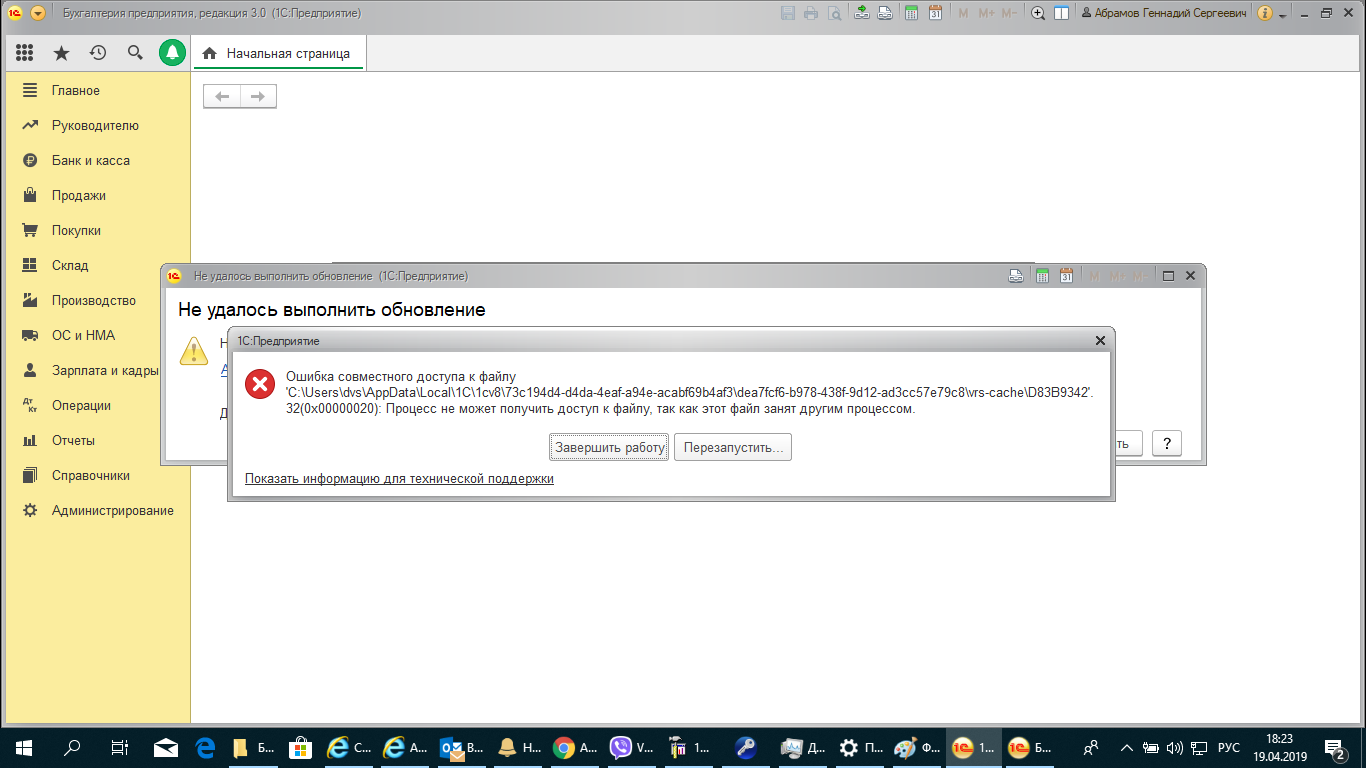
Имя предопределенного элемента не уникально
Часто пользователи сталкиваются с сообщением «Имя предопределенного элемента не уникально». Такая ошибка при обновлении стандартной конфигурации 1С возникает из-за некорректного апдейта последней версии программы. Чтобы исправить проблему, можно откатить ПО к прошлой версии программы. Частично это сделать нельзя: вам придется скачать и установить предыдущую версию программы с сайта разработчика или же вернуться к ее резервной копии.
Если у вас есть резервная копия БД, вам потребуется:
- Зайти в режим конфигуратора;
- Перейти в меню «Администрирование – Загрузить информационную базу»;
- Далее найдите файл, в котором ранее была сохранена резервная копия в формате .dt;
- Система предупредит вас о том, что несохраненная ранее информация будет потеряна – согласитесь с этим и дождитесь загрузки ИД;
- После успешной выгрузки перезапустите конфигуратор.
Резервное копирование – важная операция, которая позволит вам сэкономить время при появлении ошибки обновления локальной базы. В этом случае решить проблему можно быстро и без потери необходимых данных. Резервные копии можно делать вручную или настроить их сохранение автоматически. Кроме того, специалисты рекомендуют создавать резервную БД перед началом обновления. Для этого нужно:
- Перейти в режим конфигуратора;
- Включить режим администрирования БД и выбрать пункты «Администрирование – Выгрузить информационную базу»;
- Выберите путь, в который программа сохранит БД, и ее название.
Лучше всего сохранять БД на внешний носитель – например, на жесткий диск или флэш-карту.
Автоматическая архивация осуществляется с помощью дополнительных программ. О том, какой лучше воспользоваться, можно спросить у специалистов компании Авиант.
Файл не содержит доступных обновлений
Если во время обновления 1С появляется ошибка «Файл не содержит доступных обновлений», значит, не совпадают конфигурации ПО. Как правило, это сообщение также содержит список необходимых версий. Такое случается, когда вы долго не совершали апдейт программы. Поэтому, если вы пропустите больше полугода обслуживания, вас может ждать неприятный сюрприз – целый день (а может и больше) последовательных обновлений с самого первого пропущенного релиза до последнего. Ведь один апдейт может занять больше часа.
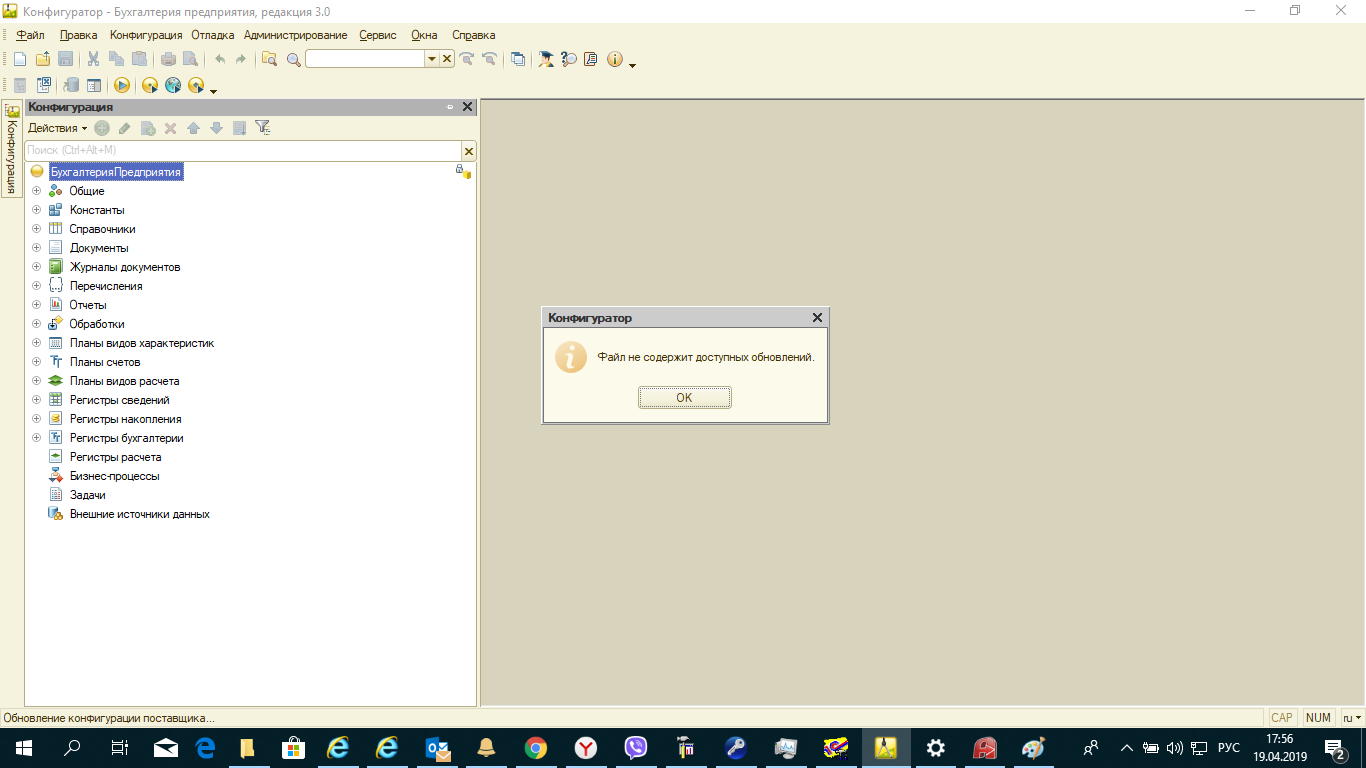
Можно ли ускорить обновление? Для этого потребуется актуальный релиз файла конфигурации 1Cv8.cf. Последовательность действий следующая:
- Активируйте режим «Конфигуратор»;
- Далее перейдите в меню «Конфигурация – Поддержка – Настройка поддержки – Включить возможность изменения конфигурации»;
- Появится предупреждение о невозможности выполнять обновление автоматически полностью – нажмите кнопку «Да»;
- В окне настройки правил поддержки включите дважды выберите «Объект поставщика редактируется с сохранением поддержки». На изменение режима уйдет несколько минут;
- Закрыв последнее окно, перейдите в меню «Конфигурация – Загрузить конфигурацию из файла»;
- Найдите на компьютере файл 1Cv8.cf с актуальным релизом и откройте его;
- Появится предупреждение о замене текущей версии на загружаемую, нажмите «Да». Загрузка может занять несколько минут, после чего вам потребуется обновить конфигурацию БД;
- В зависимости от объема вашей базы данных обновление может занять до нескольких часов. В процессе загрузки вы увидите окно «Реорганизация информации», в котором нужно нажать кнопку «Принять»;
- Далее нажмите кнопку F5 на клавиатуре или же найдите опцию «Начать отладку» и подтвердите легальность обновления.
После этого нужно дождаться завершение апдейта базы данных – и проблема решена. Если же ошибка возникает при обновлении доработанной конфигурации, стоит обратиться к специалисту, который сможет найти выход из положения, сохранив все наработки особенности установленной у вас программы.
Ошибка формата потока
Еще одна распространенная ошибка после обновления платформы 1С. Чаще всего является следствием непоследовательного апдейта и сравнивания своей сборки ПО с файлом поставки. Это делают для того, чтобы сэкономить время: файл поставки и имеющаяся версия сравниваются, изменения выписываются, а затем вносятся в уже имеющуюся конфигурацию.
Чтобы исправить ее, необходимо очистить кэш вашей программы. Для этого:
- Завершите все процессы в программе и закройте ее;
- Вручную найдите папки с кэшем – как правило, они располагаются в директориях C:/Users/Username/AppData/Roaming/1C в папках, название которых начинается с 1Cv8. Если найти эти папки не получается, настройте видимость скрытых файлов и папок в настройках компьютера;
- В этой директории могут находиться другие папки с очень длинными именами из букв и цифр – их и нужно удалить.
Также очистить кэш можно автоматически: перейдя в режим конфигуратора и в меню «Администрирование – Тестирование и обновление» отметьте пункты «Реиндексация таблиц информационной базы» и «Проверка логистической целостности ИБ». Нажмите «Выполнить», и программа сама проверит базу, найдет ошибки, исправит их – и предоставит вам отчет.
Если эти способы не помогли, обратитесь к своему программисту или специалистам компании «Авиант».
Предопределенный элемент отсутствует в данных
Если при обновлении вашей конфигурации платформы 1С появляется сообщение об этой ошибке, значит предопределенный элемент описан в конфигурации, но при этом отсутствует в вашей информационной базе (ИБ). Однако эта ситуация критична. Вполне вероятно, что использование не найденного элемента необходимо программной логике, которая не используется большинством пользователей вашей программы.
Однако такая ошибка 1С базы требует обращения к программисту, который сможет проанализировать причину ее появления и либо создать необходимый элемент в ИБ, либо создать его только для тех ИБ, для которых его требует программная логика.
Ошибка при вызове метода контекста
Это сообщение часто появляется после обновления базы в случаях, когда конфигурация программы сильно повреждена. Вы будете наблюдать следующее: программа выполняет обновление до определенного момента, после чего «вылетает» или начинает процесс с самого начала.
И в этом случае лучше обратиться к профессионалам, которые проанализируют имеющуюся у вас конфигурацию и выявят ошибки, чтобы потом найти решение проблемы.
Нужна консультация по возможностям и функционалу программы
«1C Розница 8»?
Специалисты 1С ответят на любые вопросы
и помогут выбрать программу абсолютно бесплатно!
Заказать бесплатную консультацию
Ошибки при обновлении нетиповой конфигурации
Другое дело – обновление доработанной 1С. Ошибка в такой версии программы может привести к серьезным последствиям. Как правило доработкой программ занимается штатный программист, поэтому обычный пользователь – бухгалтер или администратор, — может не разобраться в причинах появившейся проблемы. Так что ошибки апдейта нетиповой ПО стоит доверить профессионалам.
Но можно и вовсе избежать проблем, подключив пакет ИТС 1С от «Авиант». Так ошибки обновления базы, конфликты программы с другими ПО, неактуальные формы документов и неправильно оформленная отчетность останутся в прошлом. Удобные тарифы, официальное программное обеспечение, единые цены от компании 1С и максимальная эффективность поддержки – все это входит в пакет ИТС от «Авиант».

Подобная ошибка — «Ошибка при инсталляции» — может возникнуть на операционной системе Windows Vista или Windows 7.
Дело в том, что в операционных системах Windows Vista или Windows 7 существует средство контроля учетных записей — (User Account Control, UAC). Средство контроля учетных записей, обеспечивает защиту системы путем принудительного запуска программ из стандартной учетной записи даже в том случае, если пользователь работает в системе с правами администратора.
Для конфигураций 1С Предприятие 8.1 введена цифровая подпись. Для подписанных программ виртуализация защищенных каталогов отключена, в том числе и для каталога Program Files, в который записываются шаблоны конфигураций по умолчанию. При включенном контроле учетных записей (UAC) прав на запись в этот каталог нет, что и вызывает ошибку записи. Для решения проблемы установки необходимо либо отключать контроль учетных записей (UAC), либо располагать каталог шаблонов конфигураций 1С Предприятие 8.1 в другом месте, доступном для записи.
Отключить Контроль учетных записей (User Account Control, UAC) в Windows Vista или Windows 7 можно в Панели управления, раздел «Учетные записи пользователей (User Accounts)», пункт «Включение или отключение контроля учетных записей (Turn User Account Control off/on)». В появившемся диалоге убрать галочку (единственную) около фразы «Используйте контроль учетных записей (use User Account Control…)».
После установки значение использования UAC можно восстановить.
|
|||
| Garfield
28.12.04 — 13:55 |
При установке и при дальнейших обновлениях вылазит следующая ошибка: SYSTEM32AUTOEXEC.NT. Системный файл не предназначен для выполнения приложений MS-DOS и MS-Windows. Как с ней справится? Каждый раз переставлять винду — не дело :(( |
||
| vS
1 — 28.12.04 — 13:56 |
ОСь? |
||
| Valery
2 — 28.12.04 — 13:58 |
Autoexec.nt восстанови обычно в папку windowsrepair |
||
| Valery
3 — 28.12.04 — 13:59 |
+(2) не «в папку» а «в папке» |
||
| Garfield
4 — 28.12.04 — 14:09 |
ось WinXP SP2 русская, права админские |
||
| Никитос
5 — 28.12.04 — 14:15 |
Поищи по форуму, не так давно обсуждали эти *.nt |
||
| miki
6 — 28.12.04 — 14:15 |
(4)Тебя, наверное, в школе называли «реактивный». |
||
| Garfield
7 — 28.12.04 — 14:16 |
уже сделал, усе работает, спасибо огромное |
||
| Tatav
8 — 28.12.04 — 14:17 |
все нашли из папки windowsrepair скопировали AUTOEXEC.NT |
||
| romix
9 — 28.12.04 — 15:00 |
У меня была точно такая же проблема. |
||
|
romix 10 — 28.12.04 — 15:01 |
Папка c:temp должна существовать. |
TurboConf — расширение возможностей Конфигуратора 1С
0
Для конфигураций на платформе «1С:Предприятие 8» используется цифровая подпись. Для подписанных программ виртуализация защищенных каталогов в Windows Vista отключена, в том числе и для каталога Program Files, в который записываются шаблоны конфигураций по умолчанию. При включенном UAC прав на запись в этот каталог нет, что и вызывает ошибку записи. Для решения проблемы установки необходимо либо отключать UAC, либо устроить каталог шаблонов в другом месте, доступном для записи.
Отключить Контроль учетных записей (User Account Control, UAC) можно в Панели управления, раздел «Учетные записи пользователей (User Accounts)», пункт «Включение или отключение контроля учетных записей (Turn User Account Control off/on)». В появившемся диалоге убрать галку (единственную) около «Используйте контроль учетных записей (use User Account Control…)».
После установки конфигурации значение использования UAC можно восстановить.
Из справки по MS Vista:
Средство контроля учетных записей, обеспечивающее защиту системы путем принудительного запуска программ из стандартной учетной записи даже в том случае, если пользователь работает в системе с правами администратора.
При установке и при дальнейших обновлениях вылазит следующая ошибка: SYSTEM32AUTOEXEC.NT. Системный файл не предназначен для выполнения приложений MS-DOS и MS-Windows. Как с ней справится? Каждый раз переставлять винду — не дело :((
Autoexec.nt восстанови обычно в папку windows
epair
+ не «в папку» а «в папке»
ось WinXP SP2 русская, права админские
Поищи по форуму, не так давно обсуждали эти *.nt
Тебя, наверное, в школе называли «реактивный». Сделай .
уже сделал, усе работает, спасибо огромное
все нашли из папки windows
epair скопировали AUTOEXEC.NT в WindowsSYSTEM32
У меня была точно такая же проблема. Это ошибка инсталлятора InstallShield. Лечится установкой переменной окружения temp в кототкое имя, например, c: emp. Мой компьютер — правый клик — свойства — Дополнительно — Переменные среды.
Папка c: emp должна существовать. При терминальном доступе лучше потом вернуть все назад, чтобы у каждого юзера была своя папка temp.
Тэги:
Комментарии доступны только авторизированным пользователям